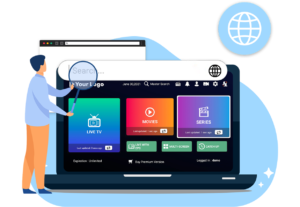IPTV Smarters Reproducción Error Fixes: Una guía simple y eficaz
Introducción
Problemas con los errores de reproducción en IPTV Smarters? Sin duda es frustrante, sobre todo cuando intentas relajarte y disfrutar de tus programas favoritos. Afortunadamente, resolver estos problemas es más sencillo de lo que imaginas. Siguiendo unos sencillos pasos, puedes deshacerte de los errores de reproducción y volver a reproducir sin problemas. En esta guía, te explicaremos cómo solucionar estos errores rápidamente.
¿Qué es el IPTV Smarters?
Antes de sumergirnos en las soluciones, entendamos primero qué es IPTV Smarters. Es un popular reproductor multimedia utilizado por muchos para transmitir contenidos de proveedores de IPTV. IPTV Smarters funciona en varias plataformas como Android, iOS y Firestick, lo que la convierte en una opción versátil para los usuarios. Sin embargo, como todas las aplicaciones, de vez en cuando puede experimentar problemas como errores de reproducción. Afortunadamente, estos problemas suelen ser fáciles de resolver. Para obtener más información sobre el funcionamiento de IPTV, consulta esta guía sobre cómo funciona IPTV.
¿Por qué Errores de reproducción Ocurrir en IPTV Smarters?
Hay varias razones por las que errores de reproducción puede aparecer en IPTV Smarters. Echemos un vistazo a algunos de los culpables más comunes:
Problemas de conexión a Internet: Una conexión a Internet lenta o inestable suele ser la causa principal de los problemas de reproducción. Las interrupciones en la red pueden provocar errores frecuentes en el búfer.
Versión obsoleta de la aplicación: Si está utilizando una versión antigua de la aplicación IPTV Smarters puede estar causando errores de reproducción. Mantener la aplicación actualizada es esencial para una transmisión fluida.
Formatos de vídeo incompatibles: Algunos archivos de vídeo pueden no ser compatibles con el reproductor incorporado, lo que puede dar lugar a errores. Es importante asegurarse de que los formatos de vídeo que intentas reproducir son compatibles.
Problemas del servidor: A veces, el problema no es tuyo. Puede estar relacionado con el servidor del proveedor de IPTV. Comprobar el estado del servidor puede ayudarte a determinar si el problema es del proveedor.
URL de IPTV o archivo M3U incorrectos: Si la URL de IPTV o el archivo M3U son incorrectos o están dañados, pueden producirse errores de reproducción. Verificar estos detalles es clave para resolver el problema.
Guía paso a paso para resolver Errores de reproducción (Parte 1)
1. Compruebe su conexión a Internet
Una conexión a Internet débil o fluctuante puede provocar errores de reproducción. Para solucionarlo, comprueba tu velocidad de Internet con una herramienta como Speedtest de Ookla. Si la velocidad es inferior a 5 Mbps, reinicia el módem o el router. Esto puede ayudar a resolver pequeños problemas de conectividad.
Para reiniciar el módem/enrutador:
Desenchufa el aparato.
Espera 30 segundos y vuelve a enchufarlo.
2. Actualizar la aplicación IPTV Smarters
A veces, la causa de los problemas de reproducción es una versión obsoleta de la aplicación. Asegúrate siempre de que la aplicación está actualizada:
Abre la App Store o Google Play Store.
Busca "IPTV Smarters".
Si hay una actualización disponible, toca "Actualizar".
Las actualizaciones periódicas garantizan la corrección de errores y el acceso a las últimas funciones, lo que puede ayudar a evitar problemas de reproducción.
3. Verificar URL IPTV o archivo M3U
Otra posible causa de errores de reproducción podría ser una URL de IPTV o un archivo M3U incorrectos o caducados. Comprueba estos datos con tu proveedor de IPTV. Si es necesario, descarga una copia nueva del archivo M3U para asegurarte de que todo es correcto.
Guía paso a paso para resolver Errores de reproducción (Parte 2)
4. Borrar caché y datos de la aplicación
Si los pasos anteriores no funcionan, prueba a borrar la caché y los datos de la aplicación. A veces, los datos almacenados pueden causar fallos que provoquen problemas de reproducción.
Para usuarios de Android:
Vaya a Ajustes > Aplicaciones > IPTV Smarters > Almacenamiento.
Pulsa "Borrar caché" y "Borrar datos".
Para usuarios de iOS:
Si no puedes borrar la caché, es posible que tengas que desinstalar y volver a instalar la aplicación.
Borrar la caché y los datos eliminará cualquier archivo almacenado que pueda estar causando problemas.
5. Garantizar la compatibilidad de los dispositivos
Asegúrate de que tu dispositivo es totalmente compatible con IPTV Smarters. Si tu dispositivo está anticuado, puede tener problemas de reproducción. Para disfrutar de la mejor experiencia, asegúrate de que tu dispositivo cumple lo siguiente:
Android: Versión 5.0 o superior
iOS: Versión 10.0 o superior
Los dispositivos más antiguos pueden tener problemas de rendimiento, por lo que actualizarlos a un modelo más reciente puede mejorar tu experiencia.
6. Reinstalar IPTV Smarters
Si ninguna de las soluciones anteriores funciona, reinstalar la aplicación puede solucionar los problemas persistentes.
Pasos para reinstalar:
Desinstala la aplicación de tu dispositivo.
Descárgala y vuelve a instalarla desde App Store o Google Play Store.
Después de reinstalar, muchos usuarios encuentran que los errores de reproducción se resuelven.
Solución avanzada de problemas
7. Uso de VPN
Si utilizas una VPN, es posible que esté causando problemas de reproducción. Aunque las VPN protegen tu privacidad, a veces pueden ralentizar tu conexión a Internet, provocando errores de reproducción. Prueba a desactivar la VPN para ver si se soluciona el problema. Si es así, puedes volver a activar la VPN cuando se solucione el problema.
Para más detalles sobre cómo las VPN pueden afectar al streaming, explora este artículo sobre el rendimiento de las VPN.
8. Compruebe el estado de su proveedor de IPTV
A veces, el problema no es tuyo. Puede deberse a los servidores del proveedor de IPTV. Para comprobarlo, visita el sitio web de tu proveedor o ponte en contacto con su equipo de asistencia para ver si están experimentando alguna dificultad técnica. Si el problema es del proveedor, lo único que puedes hacer es esperar a que lo resuelva.
9. Cambiar a un reproductor multimedia externo
Si ninguno de los pasos anteriores sirve de ayuda, puede que el problema se solucione utilizando otro reproductor multimedia. Los reproductores multimedia externos, como VLC o MX Player, suelen ser más compatibles con determinados formatos de vídeo.
Cómo cambiar:
Abrir IPTV Smarters.
Vaya a Ajustes > Selección de reproductor.
Elige VLC o MX Player.
El cambio a un reproductor externo es una solución común para muchos. errores de reproducciónespecialmente cuando el reproductor integrado no puede manejar determinados formatos de vídeo.
Desglose técnico de los errores de reproducción
Errores de reproducción en IPTV Smarters pueden deberse a veces a problemas más profundos. He aquí algunos factores adicionales a tener en cuenta:
Incompatibilidad con códecs de vídeo: Los códecs de vídeo no compatibles pueden impedir la correcta reproducción. Esto puede solucionarse con un reproductor externo.
Congestión de la red: Si hay demasiados dispositivos conectados a tu red, puede afectar al streaming. Reducir el número de dispositivos conectados puede mejorar el rendimiento.
Configuraciones DNS incorrectas: Una configuración incorrecta de DNS puede ralentizar la conexión y provocar problemas de reproducción. Ajustar la configuración DNS puede ayudar a resolver estos errores.
Siguiendo estos pasos, debería ser capaz de solucionar problemas y corregir errores de reproducción en IPTV Smarters y disfruta de tu experiencia de streaming sin interrupciones.